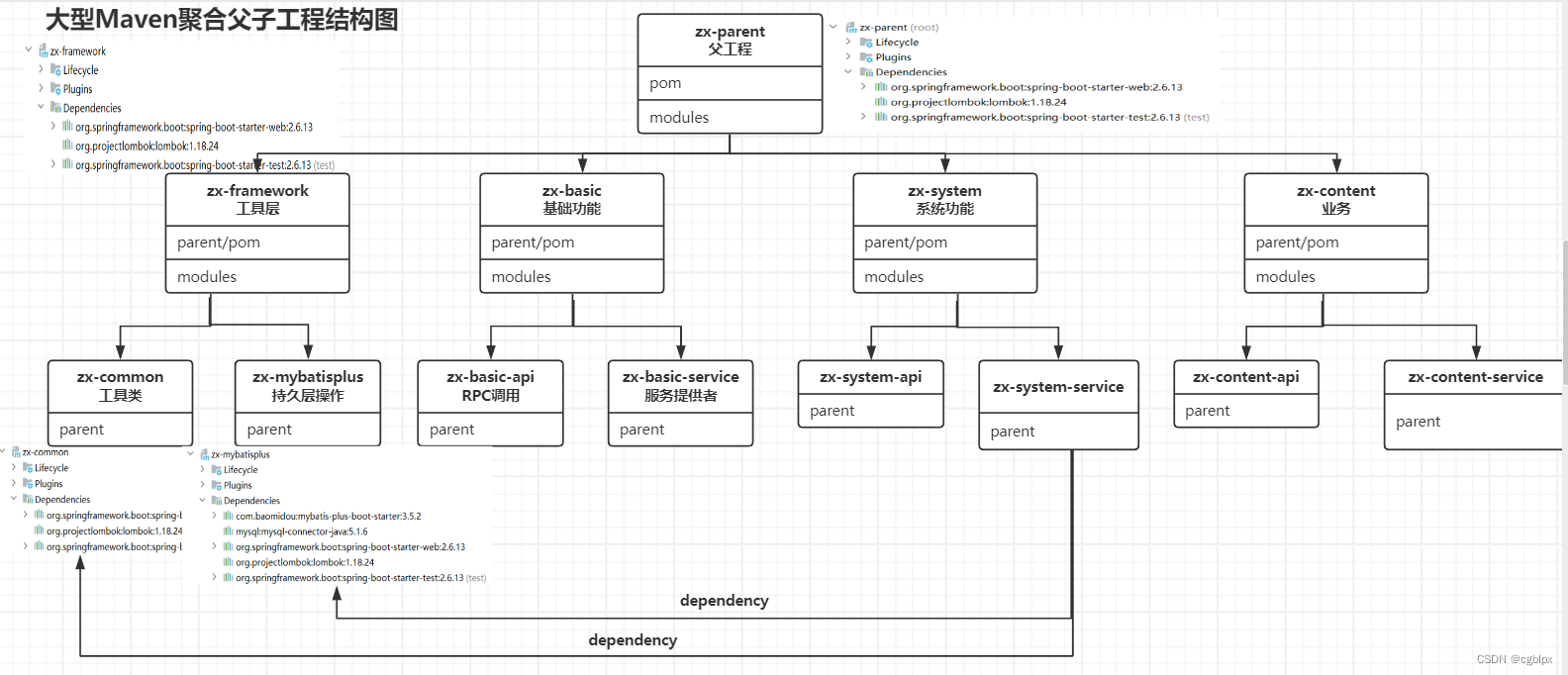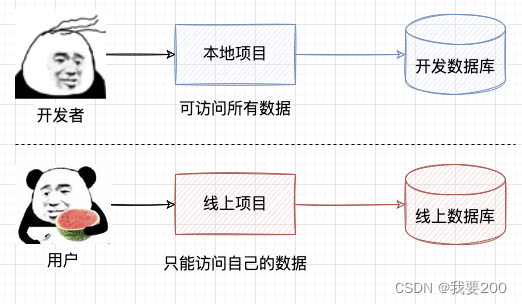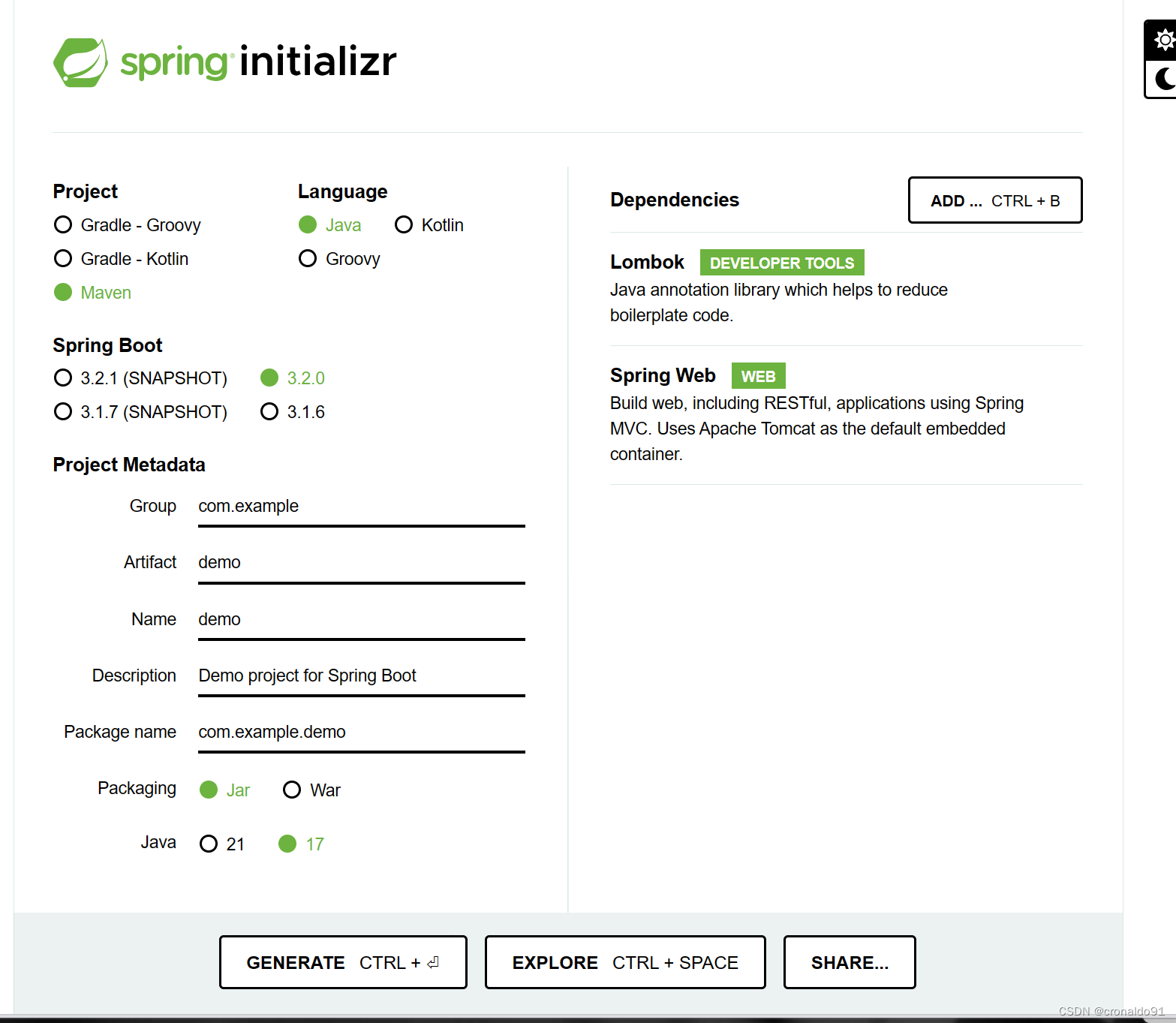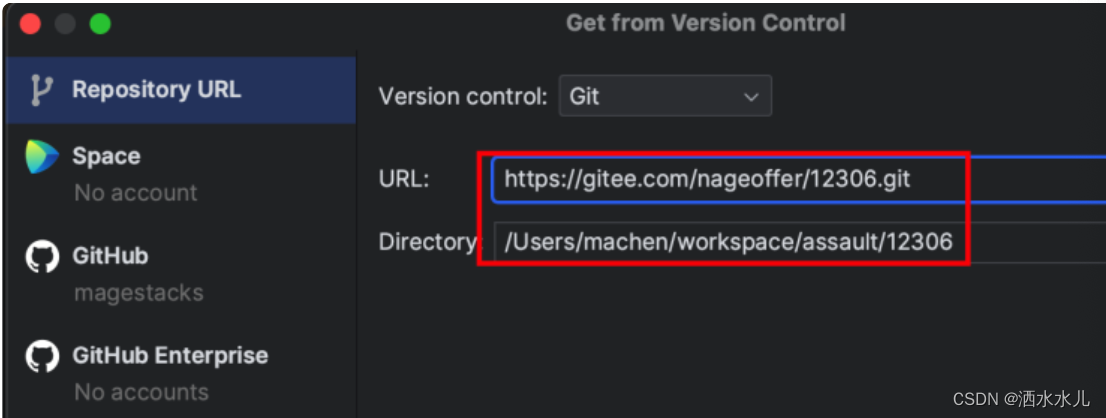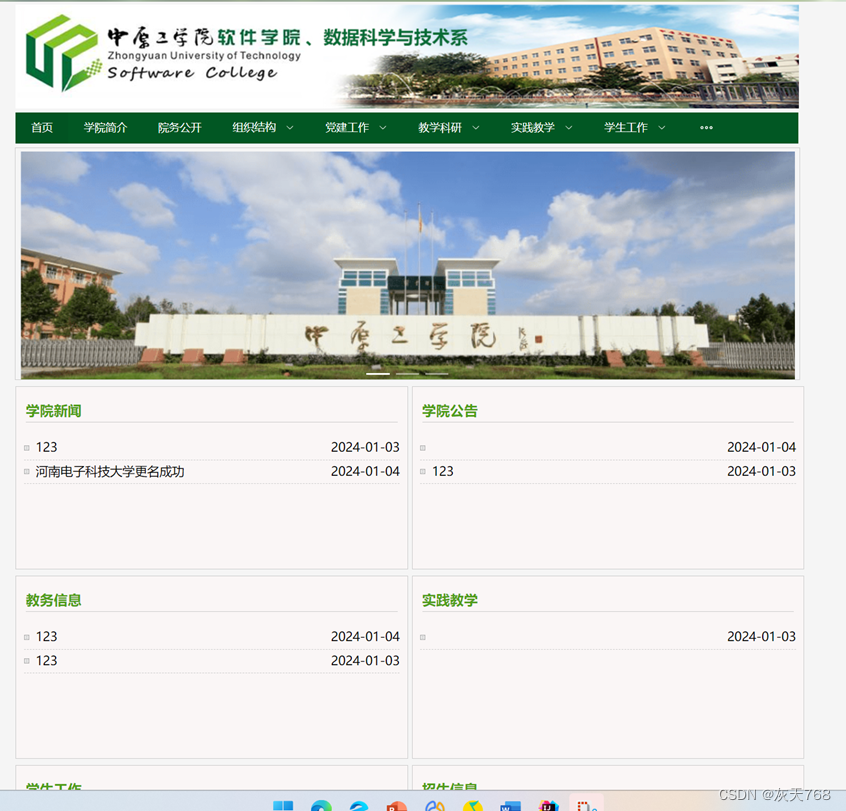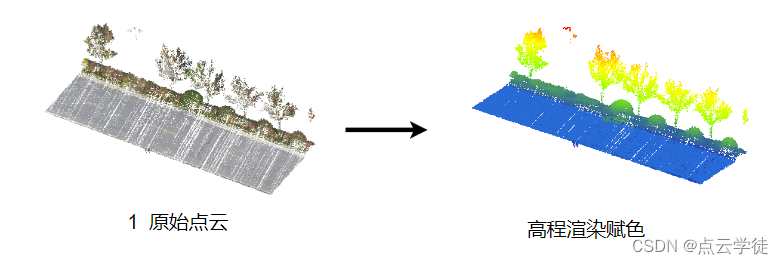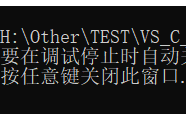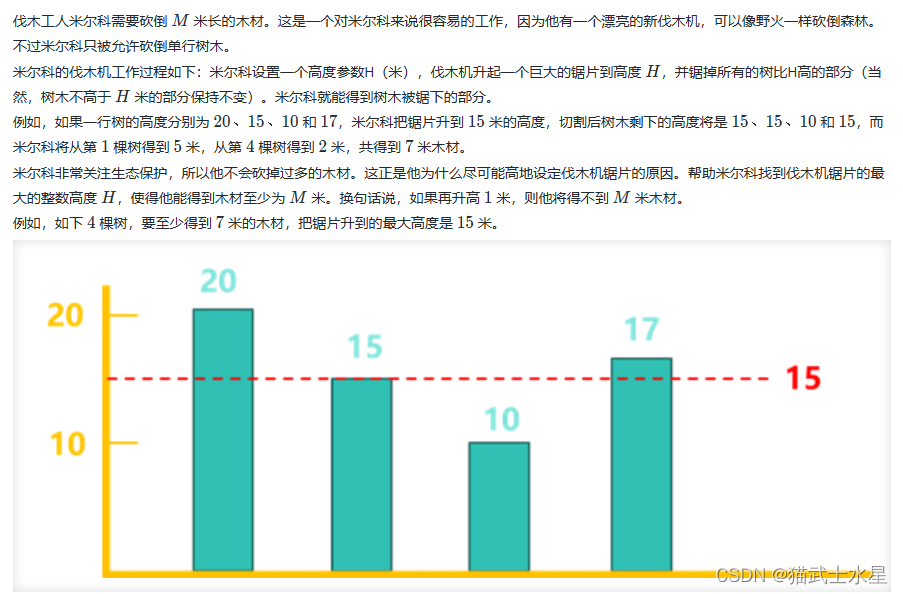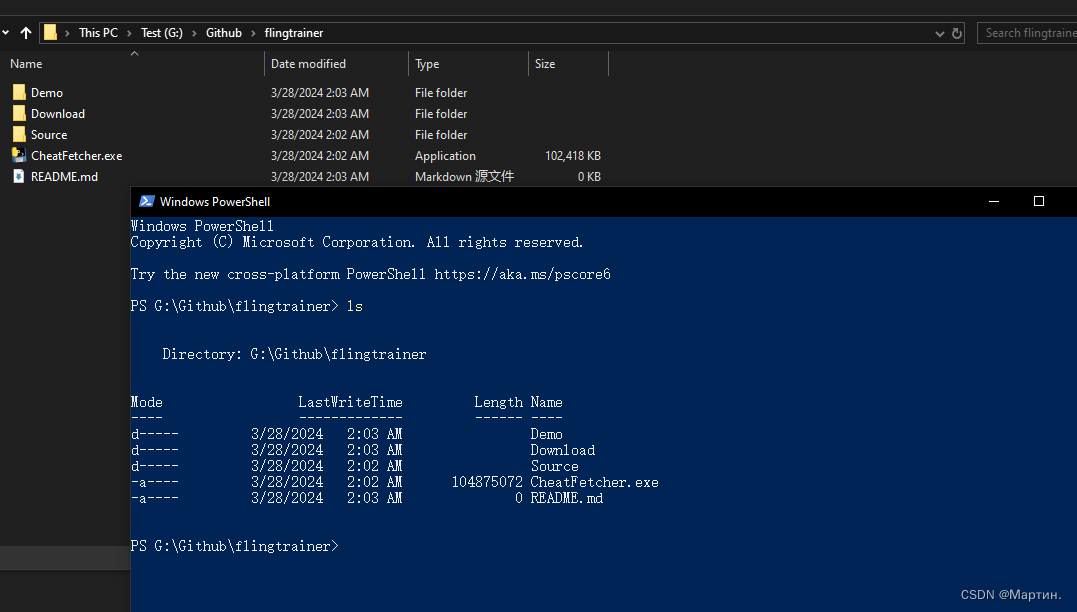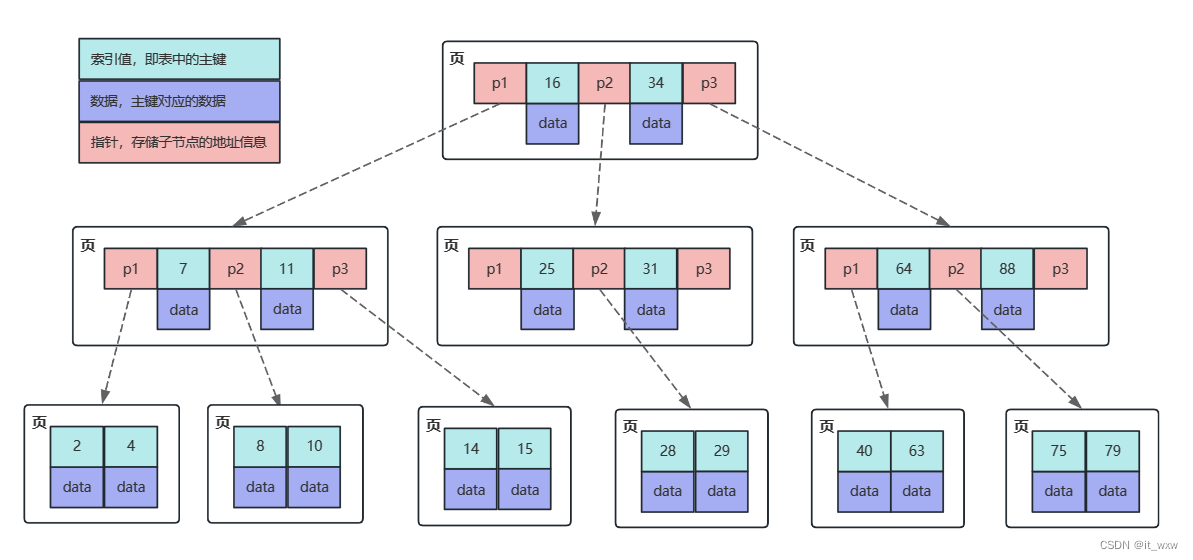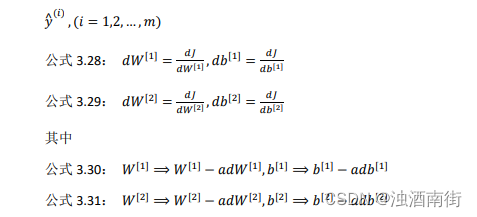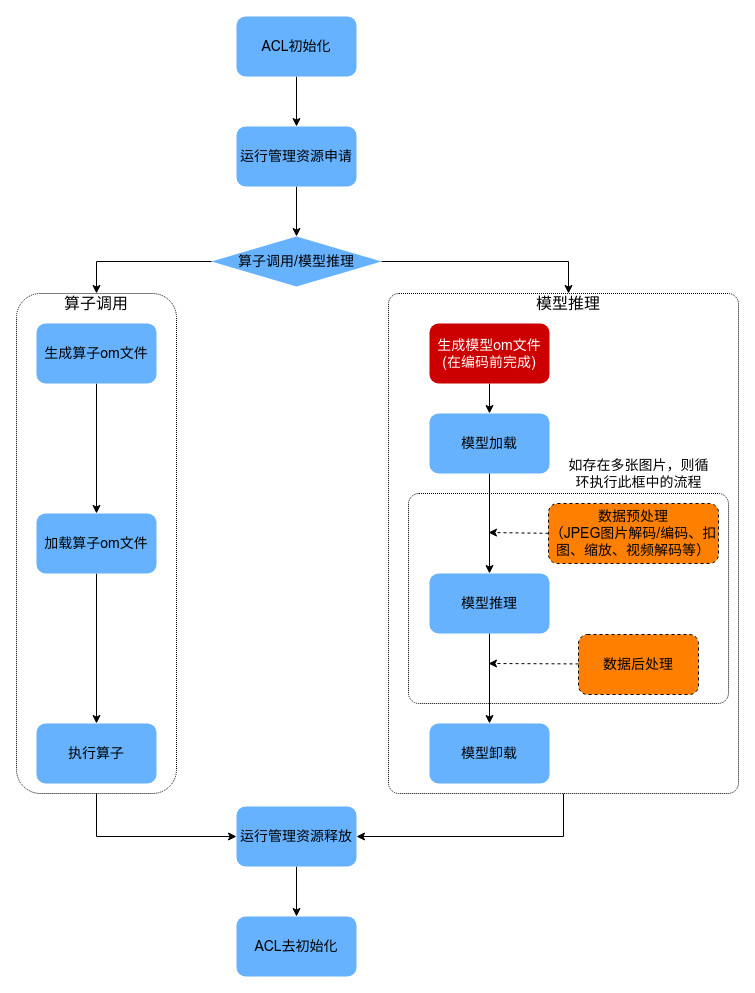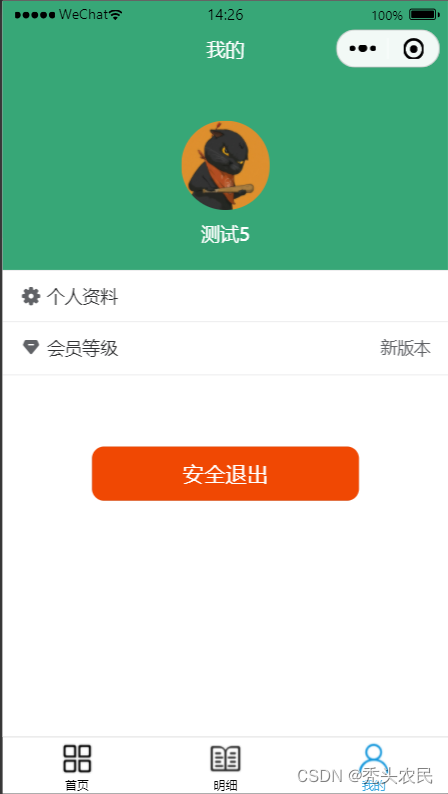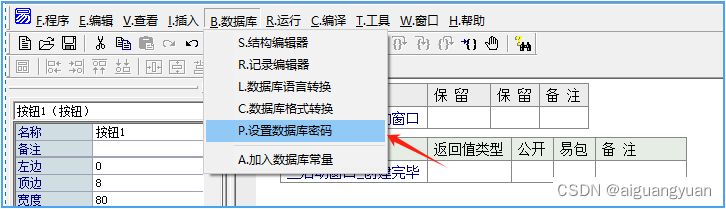任务:使用已有项目代码成功运行即可
准备工作
遇到的问题:
1.idea右侧并没有maven栏
解决方法:连续点击2次shift键(或者Ctrl+shift+A )à输入mavenà选择 add maven projects à找到工程的pom.xml文件,这样右侧出现了maven栏。
2.idea中打开Terminal页面时,显示Cannot open Local Terminal的问题

解决方法:点击File------Settings...------Tools------Terminal将其中的Shell path中的 powershell.exe更改为cmd.exe

3.安装node.js时遇到如下4048报错
C:\Users\luoyingyue>npm install -g vue npm ERR! code EPERM npm ERR! syscall mkdir npm ERR! path F:\node\node-cache\_cacache npm ERR! errno -4048 npm ERR! Error: EPERM: operation not permitted, mkdir 'F:\node\node-cache\_cacache' npm ERR! [Error: EPERM: operation not permitted, mkdir 'F:\node\node-cache\_cacache'] { npm ERR! errno: -4048, npm ERR! code: 'EPERM', npm ERR! syscall: 'mkdir', npm ERR! path: 'F:\\node\\node-cache\\_cacache' npm ERR! } npm ERR! npm ERR! The operation was rejected by your operating system. npm ERR! It's possible that the file was already in use (by a text editor or antivirus), npm ERR! or that you lack permissions to access it. npm ERR! npm ERR! If you believe this might be a permissions issue, please double-check the npm ERR! permissions of the file and its containing directories, or try running npm ERR! the command again as root/Administrator. npm ERR! Log files were not written due to an error writing to the directory: F:\node\node-cache\_logs npm
解决方法:
解决Node js安装过程中 error -4048错误_nodejs安装newman报错4048-CSDN博客
4.安装出现packages are looking for funding run `npm fund` for details问题
解决方法:
5.Redis的Lettuce连接池连接超时:io.lettuce.core.RedisCommandTimeoutException: Command timed out
解决方法:
1)重启redis
Windows环境下redis重启_windowsredis怎么关闭-CSDN博客
2)长期运行方法
解决springboot项目中redis偶现超时问题-CSDN博客
6. 链接失败; Unable to connect to Redis_unable to connect to redis
最终完成截图


通过此次两个半小时的安装+运行所得对前后端的感悟和认识 :
第一次接触前后端的小项目,下载配置好所需软件,跟着老师的指导视频,解决完所有遇到的问题并运行成功,小有成就感。这次的实验深刻意识到需要学习的东西还有很多,自己的知识是比较浅薄的,还好之前自己学着用了一下idea,不是完完全全的啥都不懂,做起来还是比较快。
总结所得收获:
1.下载软件新建文件夹。
下载软件之前,可以新建文件夹取名为即将下载的软件,后续下载都放在这个文件夹里,找起来更方便。
2.能用的才是最好的。
redis的下载安装配置,是花费我时间最多的,因为网上说没有Windows版本!网络上大家给的win版本的GitHub下载网址又打不开!下载好了又总是报错!最后成功的是一个redis古早版本,这让我明白:最新的不一定就是最好的,能用的才是最好的。
3.代码的美观漂亮可以省很多时间。
以前自己写的代码不能说是乱七八糟,但是肯定没有这次实验的漂亮,能够在找找错误的时候一看看到哪里不对,以前自己写的代码虽然也有注意格式,但难免打起来会有忘格式的时候,跑不起来回头找错的时候总是一些细枝末节的格式问题。
4.文件的进入与退出——cd命令
cd .. 从当前返到回上一目录
cd ../.. 退回上两级目录
cd ~ 进入的是当前用户默认的目录
cd / 表示进入根目录
X: 切换到X盘
通过dir查看目录文件
在某一个文件夹打开cmd: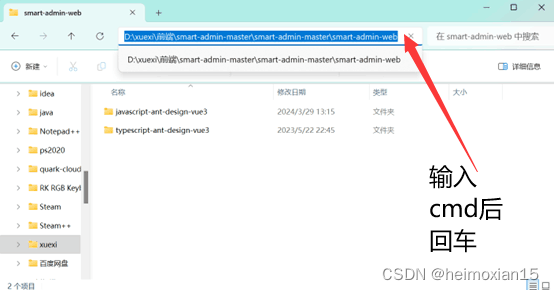
具体步骤:
将代码下载解压,用idea打开项目文件夹
Terminal:终端方式运行前端代码
Database:加载数据库,使用MySQL功能
Maven:下载常用包(idea自带或自己下载别的)File→settings→搜索栏搜索maven设置如图

user setting file建议修改位置为idea自带位置:D:\opt\IntelliJIDEA2020.1\plugins\maven\lib\maven3\conf\settings.xml
local repository:建议在D盘(或其他)新建文件夹存放
编码格式设置
File→setting→Editor→File Encodings
如图

jdk配置如图
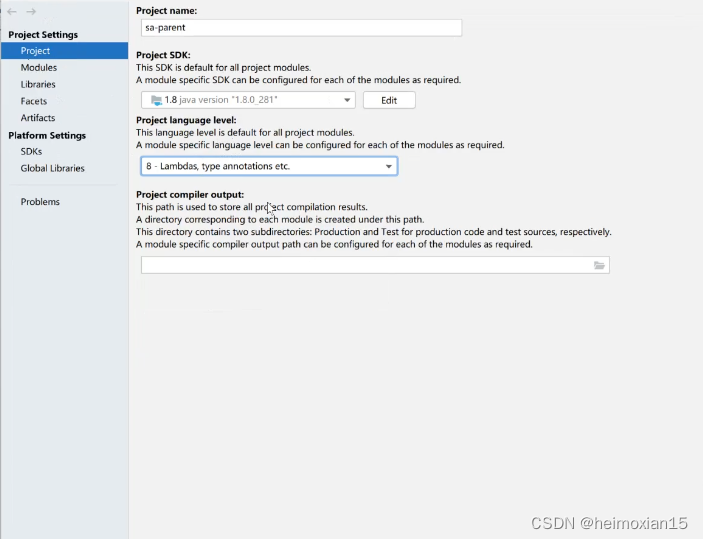
下载所需的包
点开smart-admin-master里的pom.xml文件找到maven点击刷新即可

在这里遇到了第一个问题:右侧并没有maven栏解决方法:连续点击2次shift键(或者Ctrl+shift+A )输入maven选择 add maven projects 找到工程的pom.xml文件,这样右侧出现了maven栏。
连接数据库:点击右侧·Database栏点击加号找到MySQL(可能不在第一排),输入电脑mysql的用户名和密码

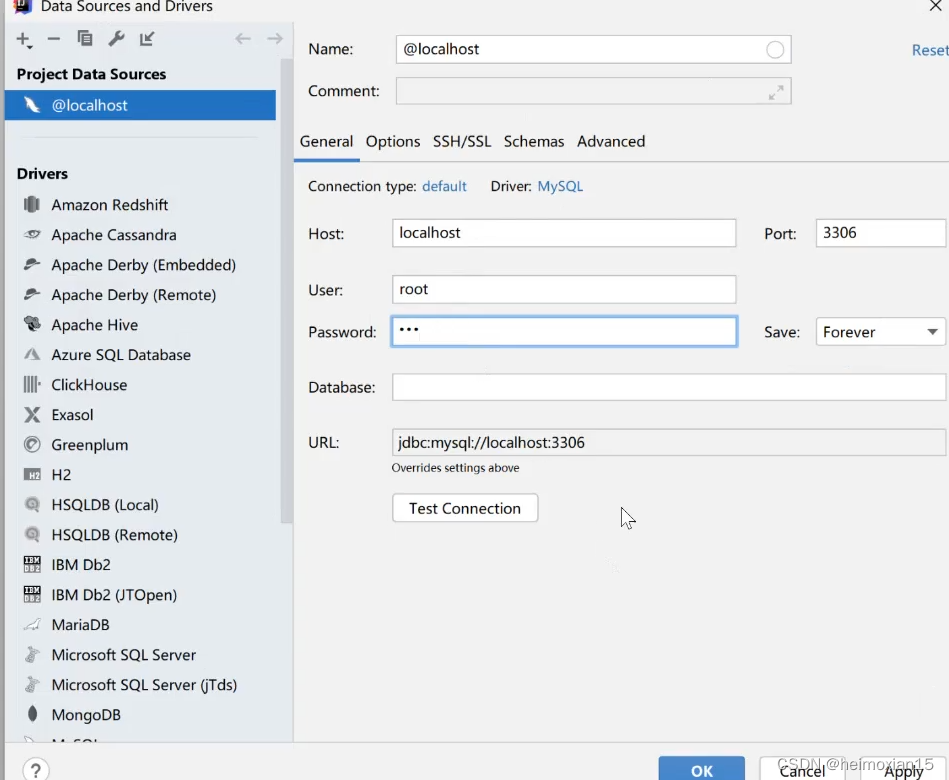
随后点击sa-common→ src→main→resources→dev→sa-common.yaml,将代码里的用户名和密码改成自己电脑的

建立smart_admin_v2 sql文件
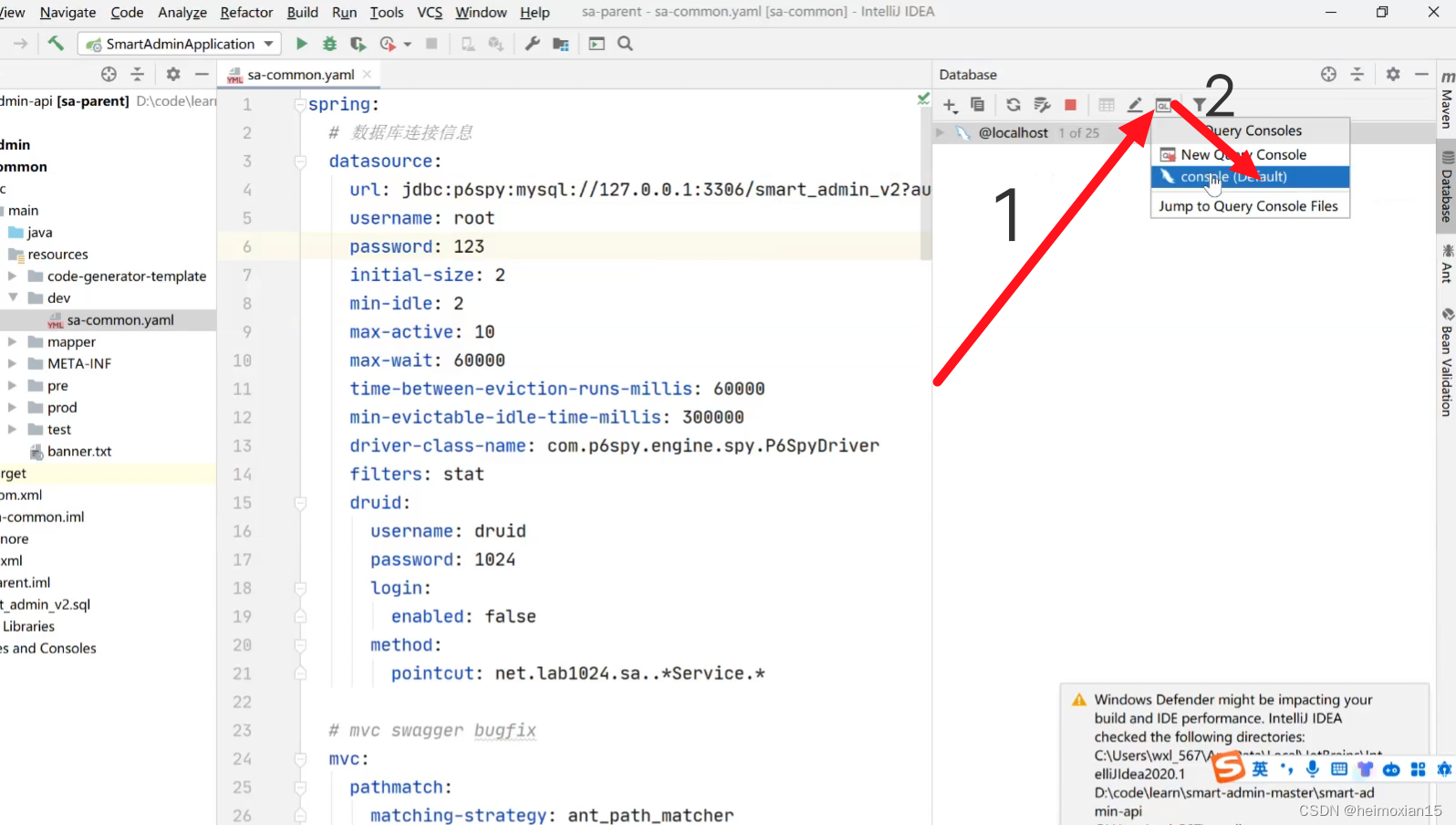
输入创建数据库的sql语句
create database smart_admin_v2
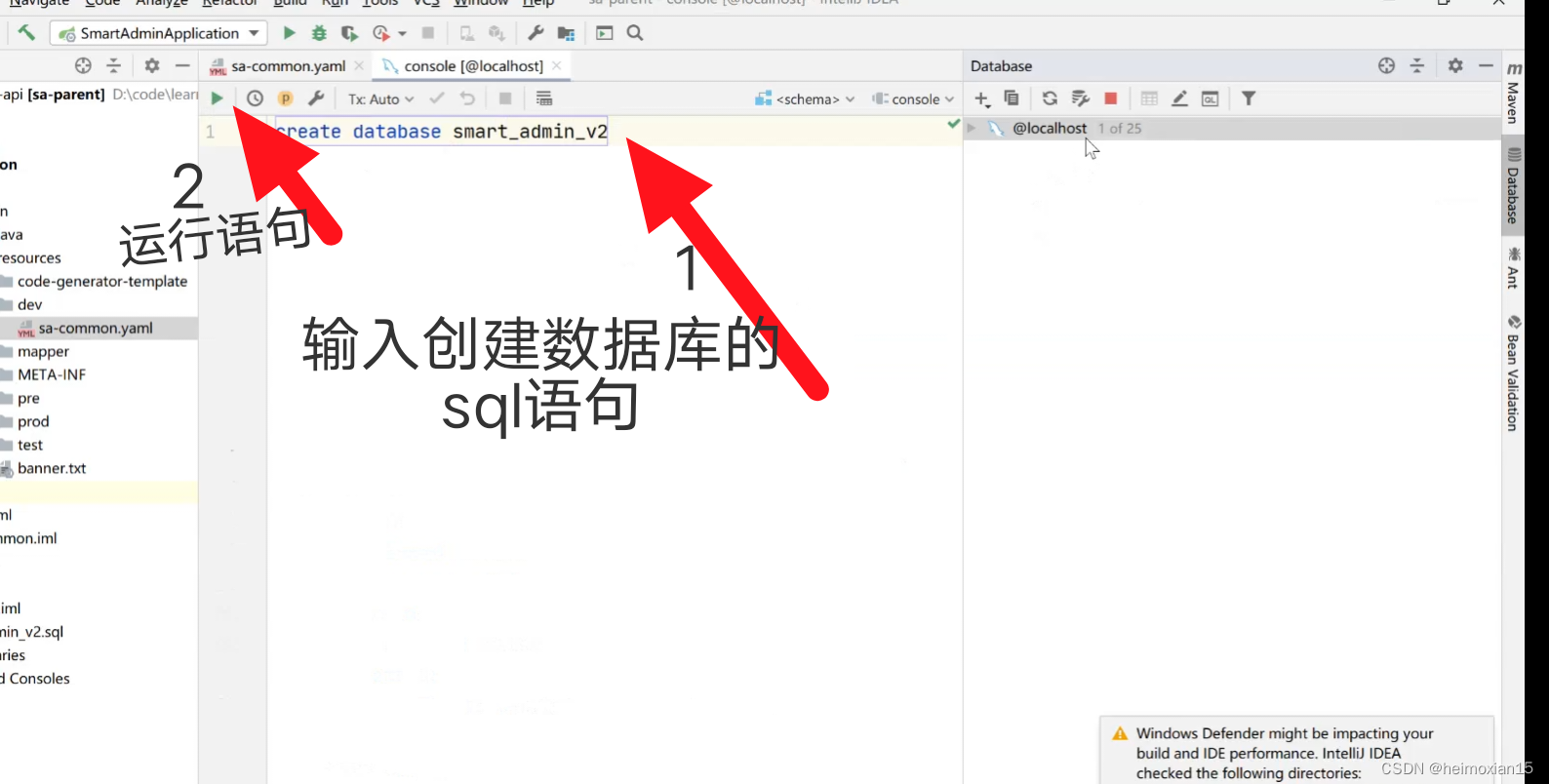
但此时是空表,需要我们运行smart_admin_v2sql文件
右键sql文件点击run asmart_admin_v2

点击+号选择目标数据库
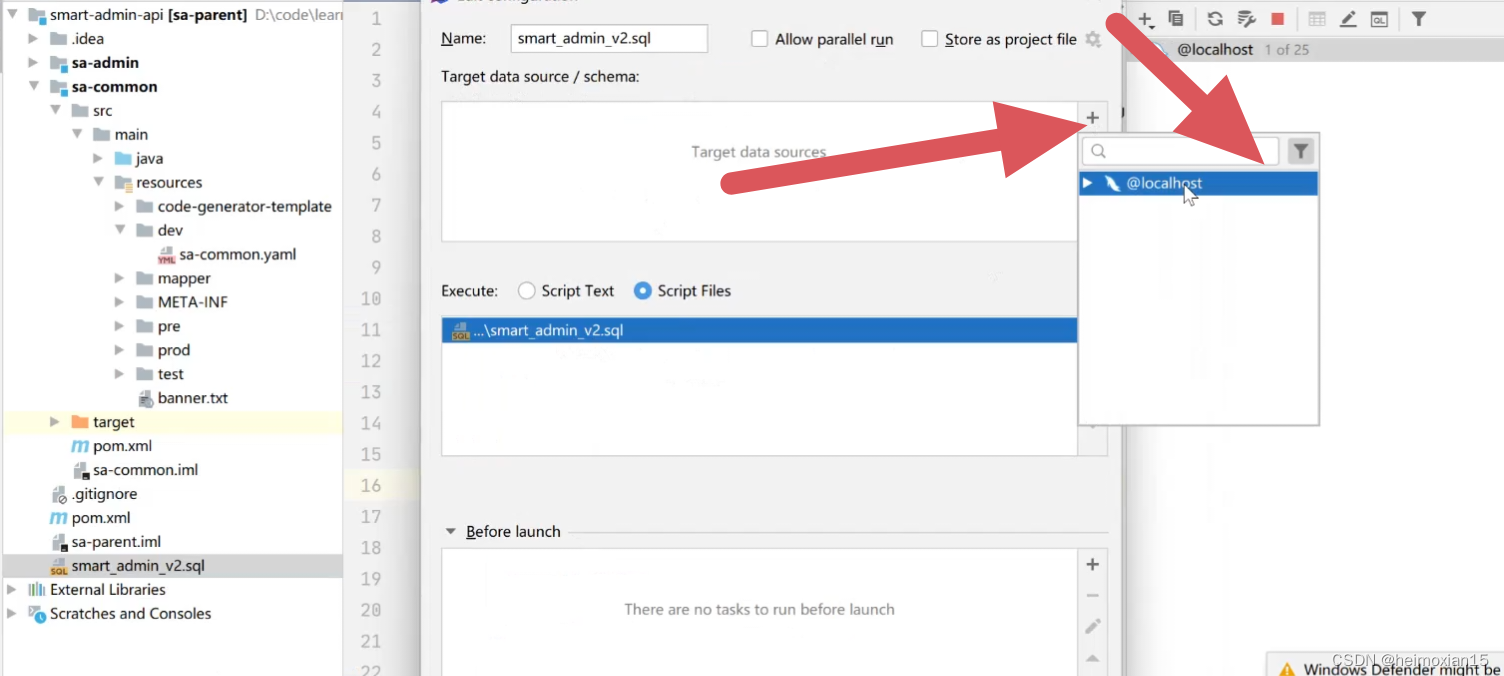
选择后点击Run,运行成功!
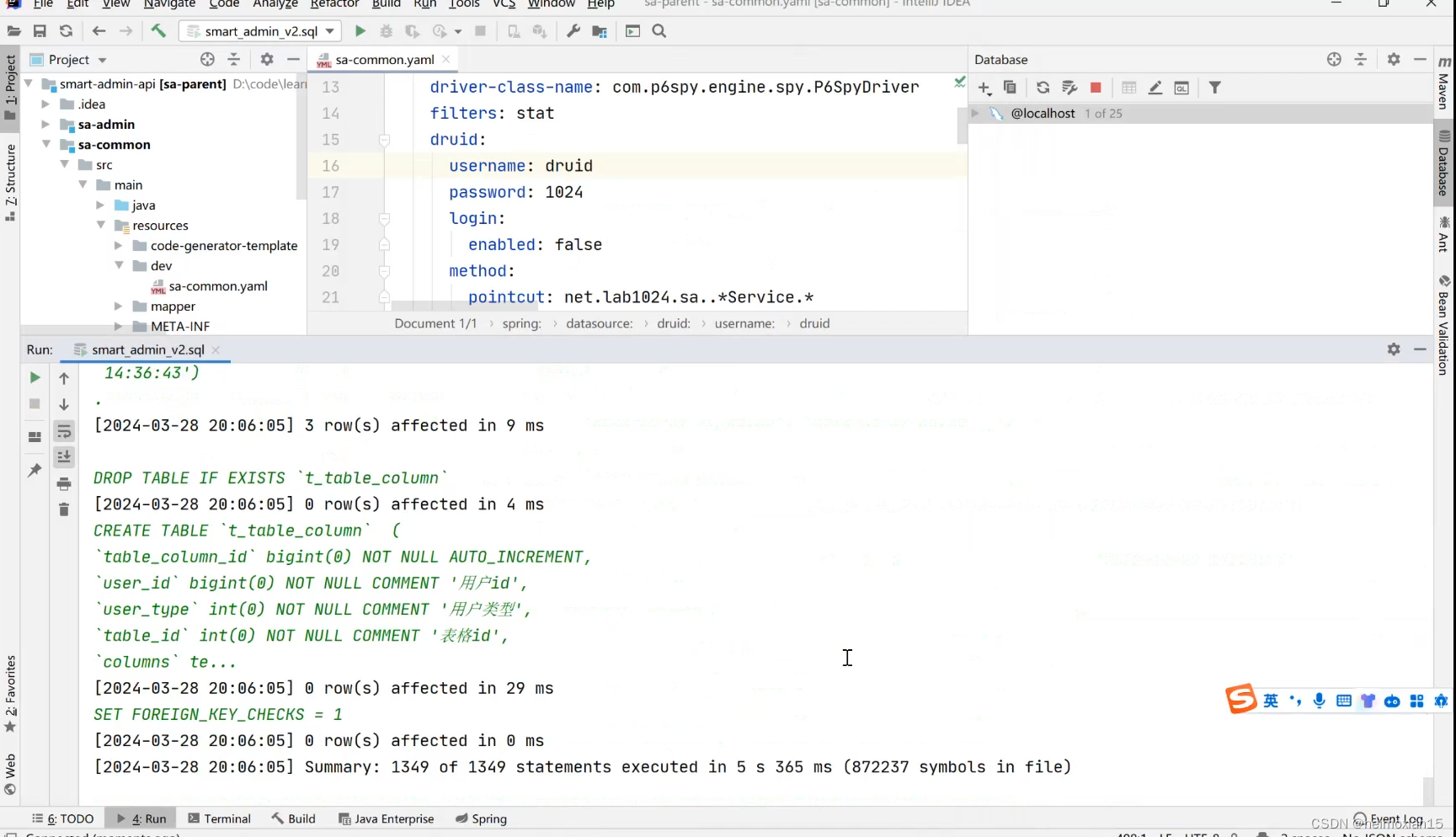
现在去运行项目
sa-common是从主函数提取的常用函数,为了代码更加精简。
sa-admin是主函数,找到sa-admin→src→main→java→net→
lab1024→sa→admin→SmartAdminApplication后,点击绿色小箭头运行。

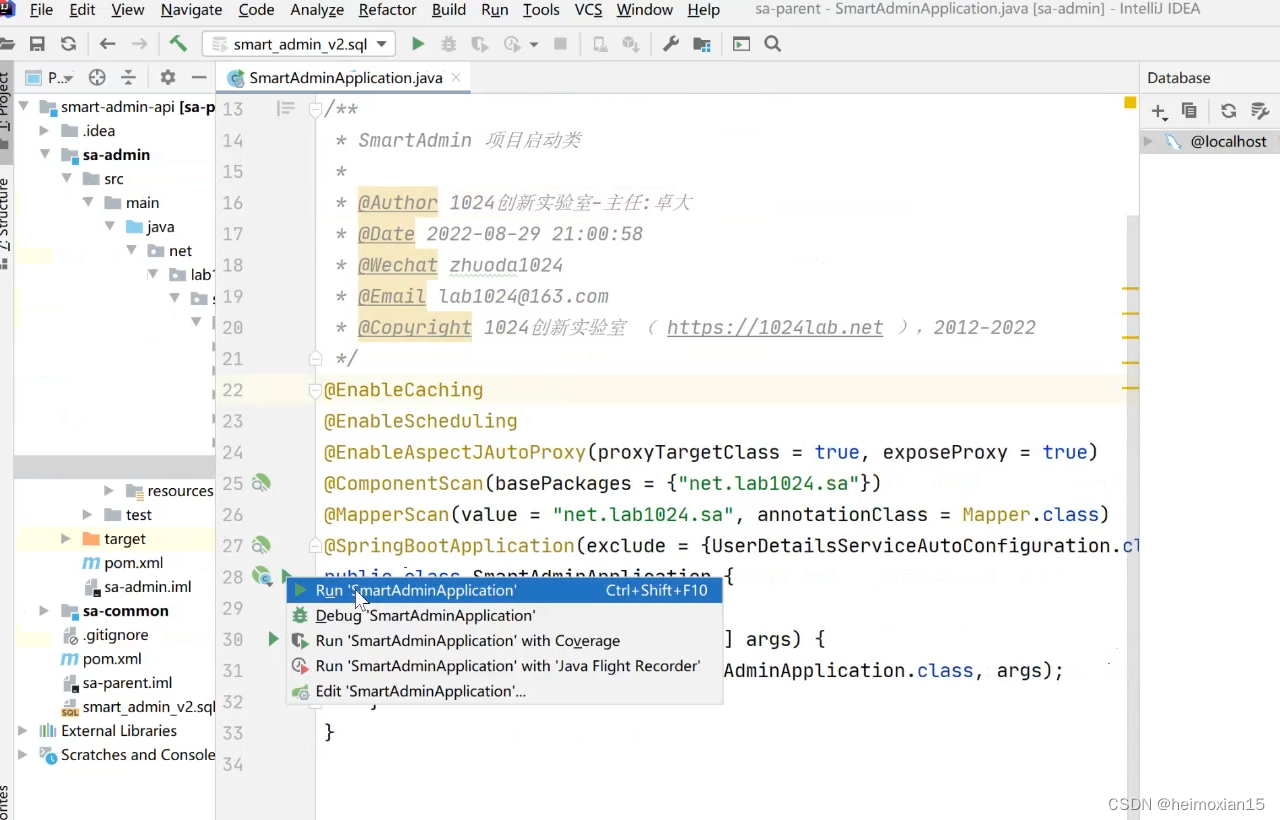
成功界面
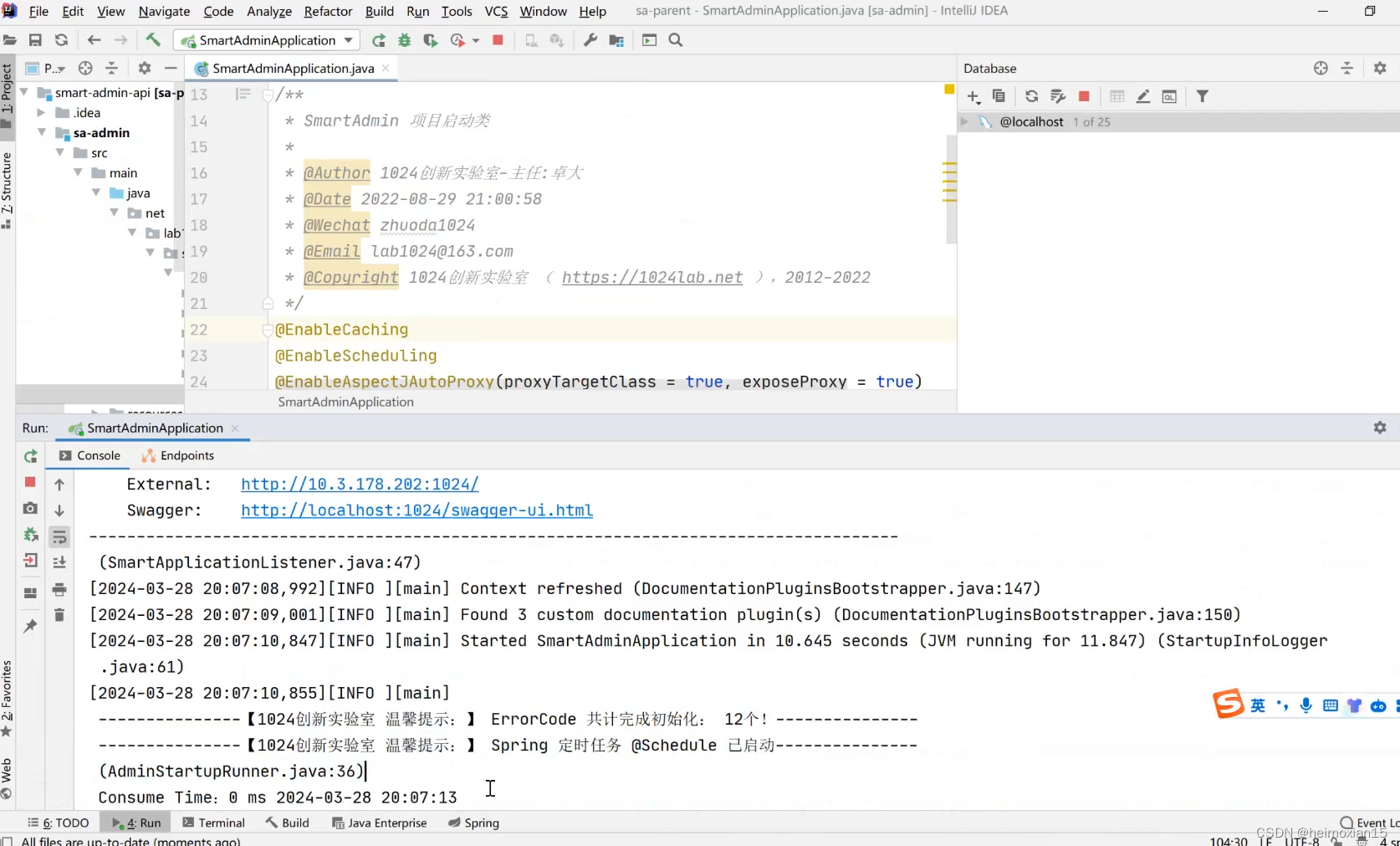
测试后端连接是否成功

但此时并不能访问前端,因为这是一个前后端分离的项目。
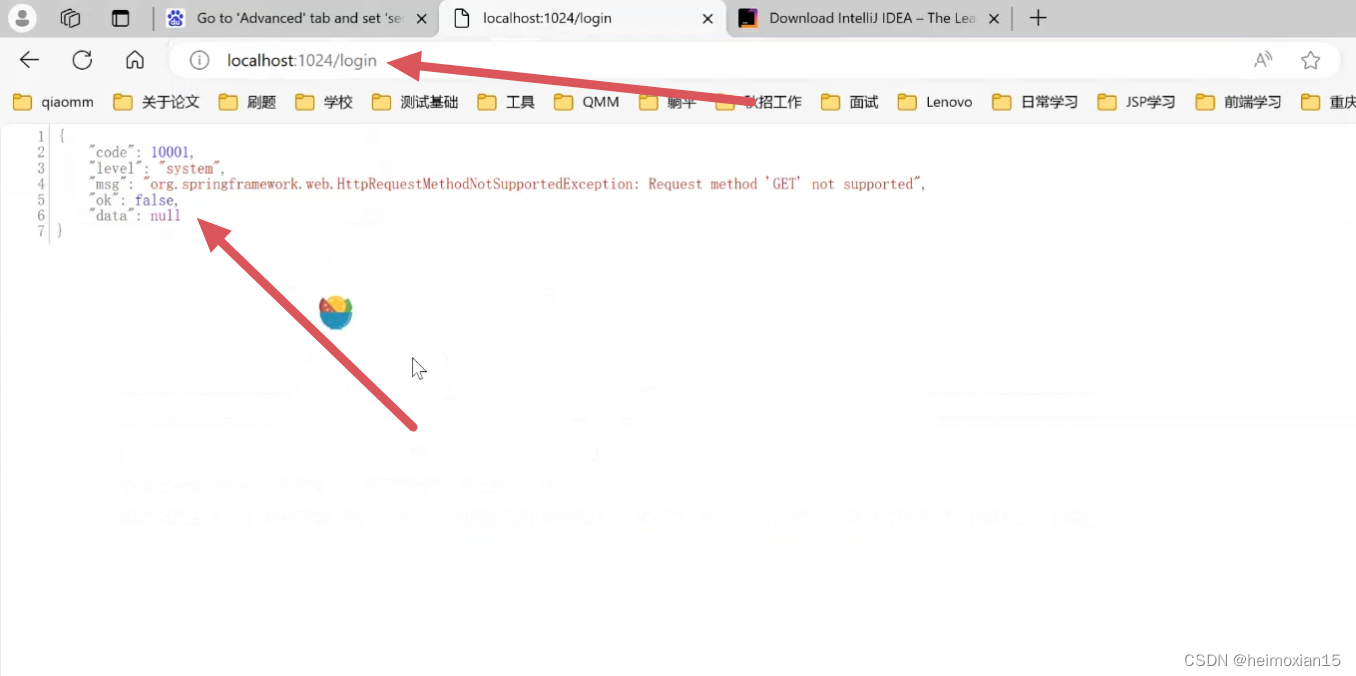
需单独运行前端代码,进入package.json文件中smart-admin-master\smart-admin-master\smart-admin-web\javascript-ant-design-vue3\package.json输入npm install下载所需包,过程可能会比较慢。
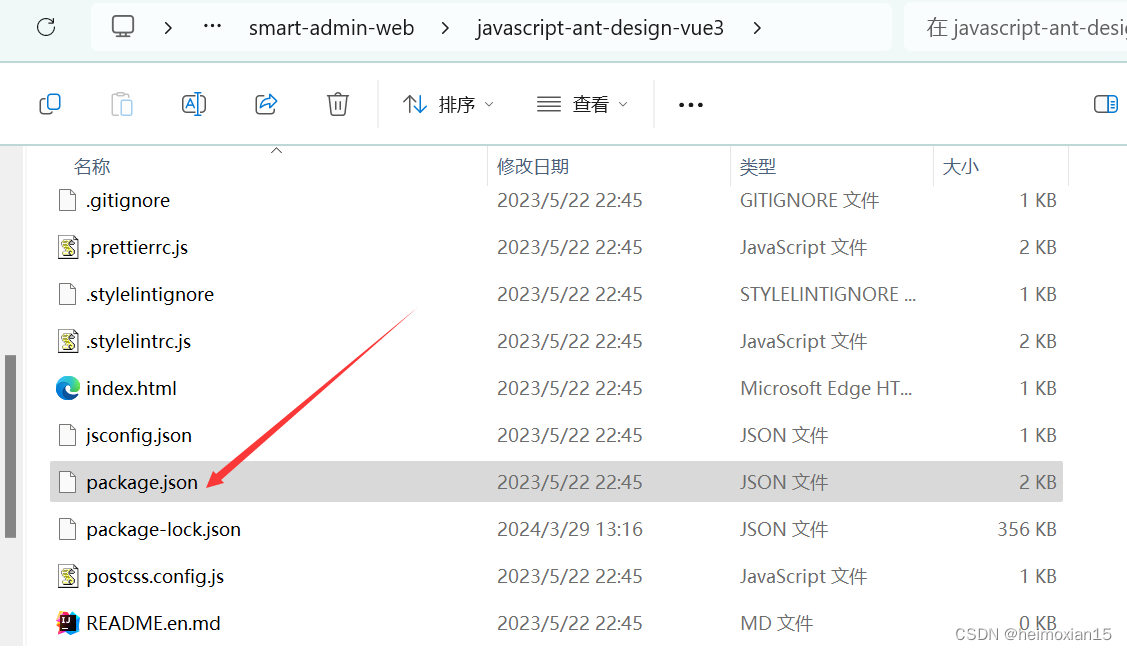

没有出现error就成功了(只有警告⚠️没关系)。
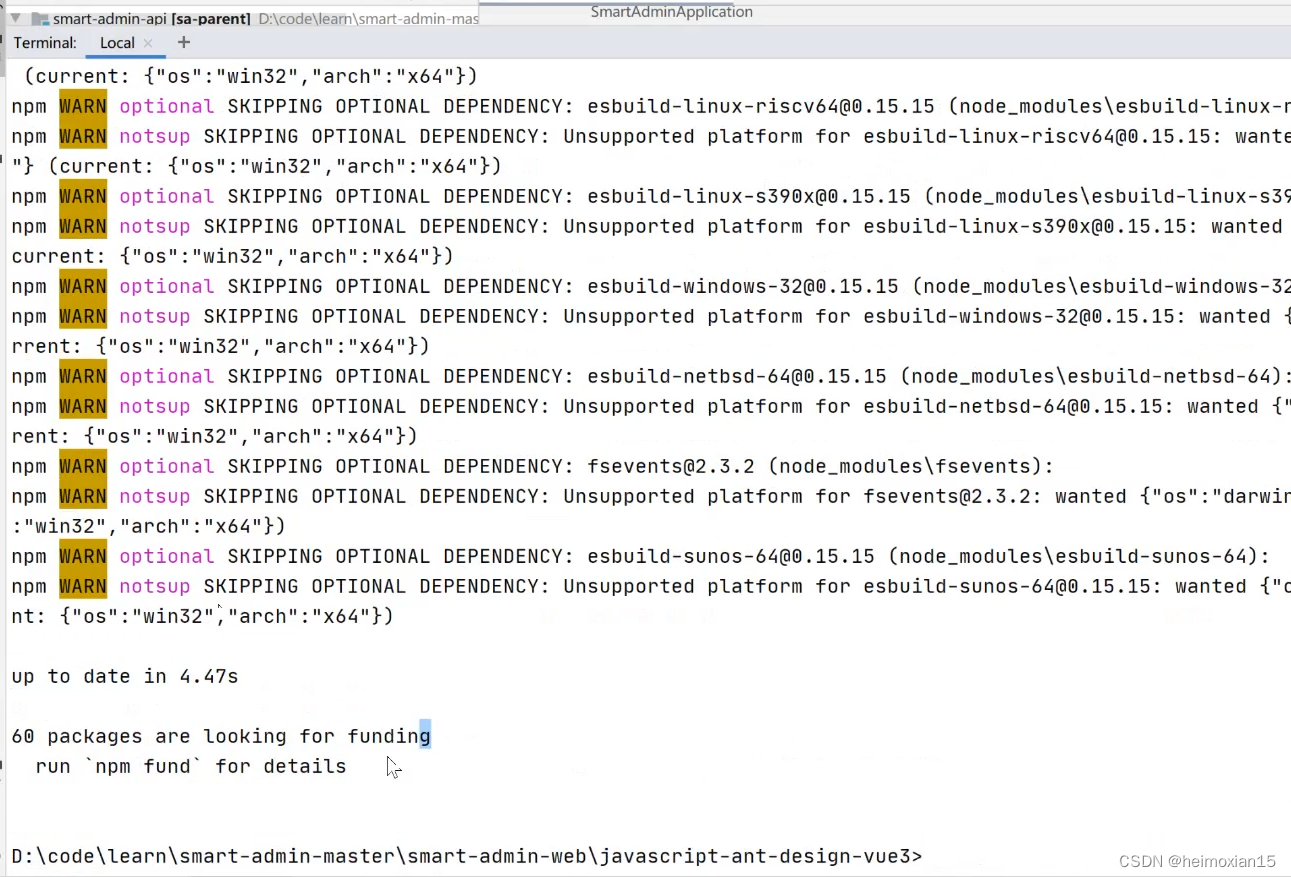
输入npm run 确定是那种运行方式,这里显示为dev
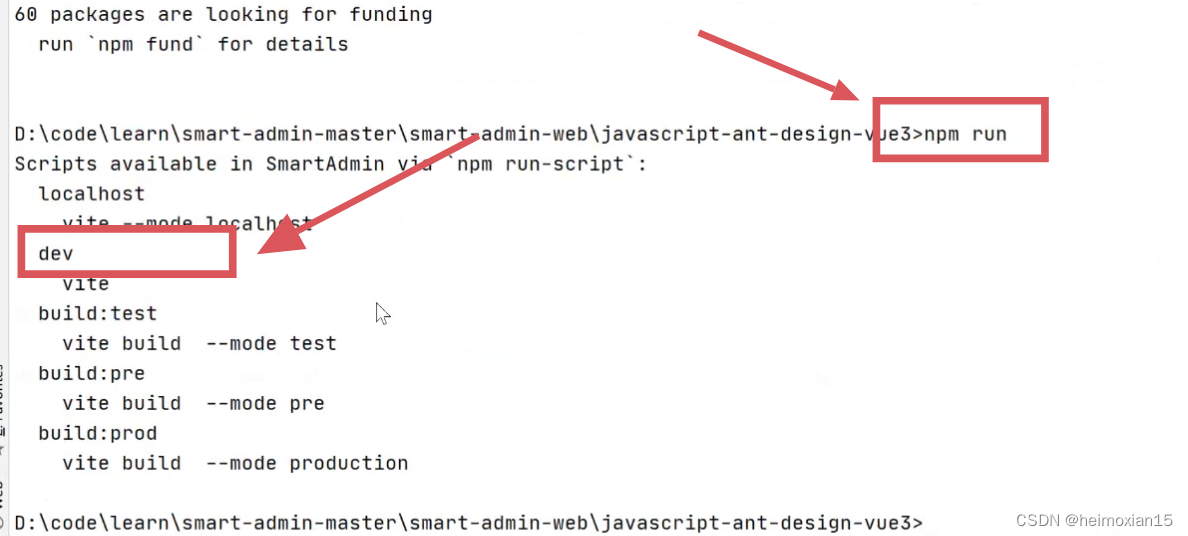
则输入 npm run dev
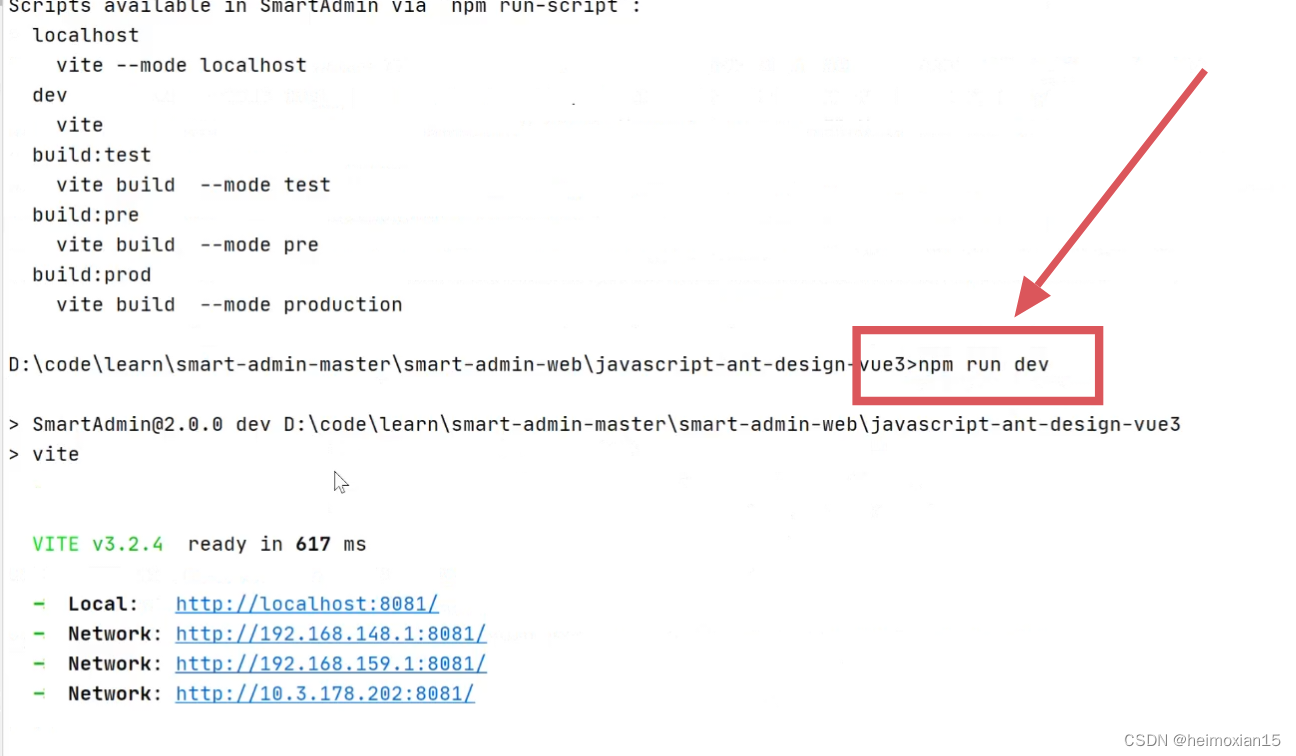
到这里就成功运行了,点击网址登录。
可能会出现没有验证码或网络连接错误的状况,请检查你的redis是否成功安装启动。